Используйте TreeSize, чтобы отобразить использование жесткого диска и найти огромные файлы в Windows 10
Windows 10 Tree Size Freeware / / March 17, 2020
Последнее обновление

Недавно у меня была серьезная проблема, которая заполнила мой жесткий диск. Используя бесплатный инструмент под названием TreeSize, я смог удалить поврежденные файлы и выяснить причину. Давайте рассмотрим инструмент и некоторые его особенности.
Недавно я вошел в Windows 10, но заметил что-то другое о том, как она себя ведет. На экране появлялись случайные диалоговые ошибки, и приложения начали работать медленно или не сохраняли файлы. Это, безусловно, вызвало беспокойство, и виновник оказался прямо передо мной. Как вы, наверное, знаете, я генерирую множество скриншотов для статей, которые я пишу здесь, в Groovypost. Снип приложение был спасателем; облегчая создание скриншотов, я могу редактировать, сохранять, а затем включать в различные статьи, которые я публикую.
Ошибки часто происходили, когда я пытался сохранить скриншоты из Snip. Только когда я попытался сохранить в другой раздел, я наткнулся на что-то странное; У меня на системном диске не осталось ни одного байта дискового пространства. Я думал, как это могло быть? Я не работаю с большими приложениями или файлами, если я смотрю видео, оно сразу архивируется на мой внешний диск; старые файлы, которые больше не используются, также архивируются на диск. Большинство моих активных файлов находятся на OneDrive, которые занимают всего 6 ГБ.
Устранить 0 байт ошибки свободного пространства в Windows 10 с помощью TreeSize
Я пошел вперед и выполнил все обычные задачи, такие как очистка диска, следуя инструкциям в нашем Groovypost освободить место на диске учебник и, конечно, поиск вручную любых файлов, которые я мог спрятать где-то на диске. Единственными основными файлами, которые я накопил, были 4 ГБ драйверов HP в swsetup папки; хранится в корне моего диска. Я тоже переместил их и внимательно посмотрел на мои установленные приложения, чтобы увидеть, какие из них могут занимать место. Я принял тот факт, что универсальные приложения будут занимать некоторое пространство вместе с Центром обновления Windows. Я ничего не мог с этим поделать. То, что я смог заархивировать, не имело значения, 4 ГБ дискового пространства сократились до нуля байтов за минуты.

Что было причиной этого? Просмотр моих программ автозагрузки и просмотра событий не дал никаких подсказок. Ни одна из встроенных утилит Microsoft тоже не работала. Windows 10 продолжала функционировать, но приложения оставались прикольными.
Jam Software TreeSize (бесплатно)
Выполнение быстрого поиска инструментов здесь, на groovyPost, привело к появлению статьи, которую Стив написал еще в 2008 году. как создать отчет об использовании жесткого диска используя инструмент под названием TreeSize Free. Хорошие новости для меня, инструмент все еще поддерживается и БЕСПЛАТНО!
TreeSize - отличный инструмент. Он поставляется в трех версиях, которые вы можете сравнить на их сайте - Бесплатная и две платные версии. Для моих нужд бесплатная версия была достаточно хороша. Тем не менее, они предлагают 30-дневную пробную версию, если вы хотите попробовать платные версии инструмента. В любом случае - я очень рекомендую этих парней.
Настройка его
После загрузка TreeSizeСледующим шагом было установить его. Это само по себе оказалось проблемой. TreeSize продолжал выдавать ошибки во время установки из-за недостатка дискового пространства. Итак, моей следующей попыткой было установить его в обновлении Windows 10 Creators, которое было у меня в другом разделе, на которое не повлияла проблема, с которой я столкнулся в Windows 10 Anniversary Update. К сожалению, приложение не будет установлено в Creators Update. Итак, я остался в затруднительном положении. Мне пришлось найти способ освободить место в моей установке Anniversary Update. Мне удалось заархивировать около гигабайта аудиофайлов, а затем поспешили запустить Treesize. Уф! Я наконец получил это и работает.
Использование TreeSize
Интерфейс немного похож Проводник на стероидах. Пользователям придется погрузиться и начать копаться по всей системе, чтобы найти файлы, которые, по их мнению, могут сидеть на корточках на драгоценном дисковом пространстве. Отличным местом для начала является Данные приложения папки. Многие приложения хранят файлы там, и вы будете удивлены, узнав, сколько журнальных файлов может увеличиться в размере; скрытый от легкого доступа.
После запуска Treesize по умолчанию программа использует системный диск, на котором установлена Windows 10, но содержимое дерева папок будет пустым. Просто выполнить новое сканирование построить полную карту вашего дискового пространства.
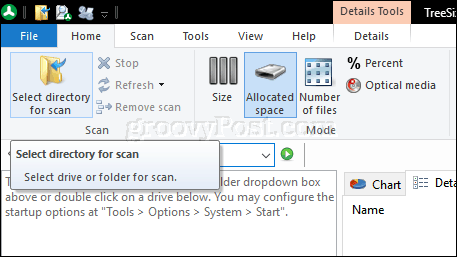
Выберите инструменты затем нажмите вкладку Параметры кнопка.
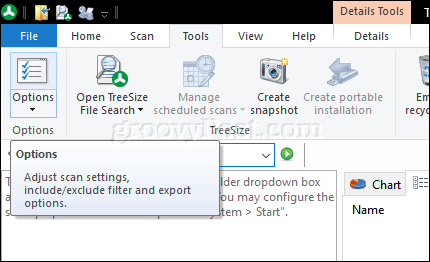
Выберите Начало нажмите вкладку Подать заявление тогда Ok.

Пока Treesize сканирует ваш системный диск, вы увидите песочные часы в каждой папке. Treesize представит некоторые непосредственные местоположения и файлы, которые вы, возможно, захотите просмотреть. Обычно это не те файлы, которые вы хотите изменить или удалить.
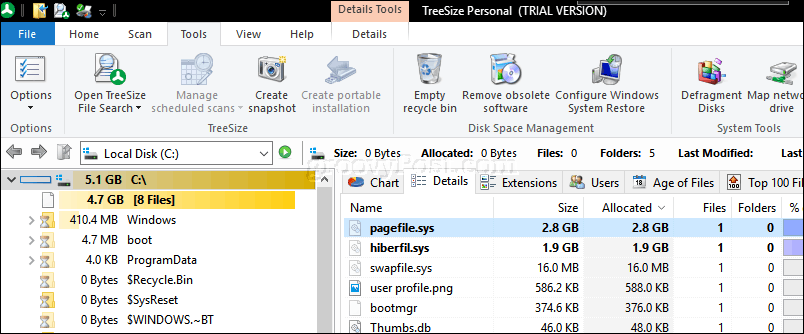
После завершения сканирования вы получите лучшее представление о том, где хранятся большие файлы на вашем диске. Местоположения, выделенные жирным синим цветом, считаются папками с большим количеством больших файлов.
Как вы можете видеть на скриншоте ниже, Treesize определяет, какие самые большие файлы хранятся в папках Users и Windows. Другие каталоги могут также содержать большие файлы, которые пользователи могут просматривать и определять, следует ли удалять или хранить в каждом конкретном случае.

Одним из лучших мест для начала является ваш Данные приложения папки; перейдите в Пользователи> YourUserAccount name> Данные приложения.
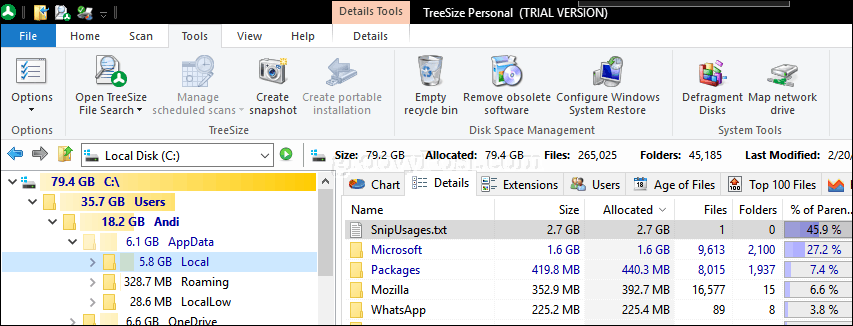
С небольшим количеством удачи я наконец выиграл джекпот для своей конкретной проблемы; Я натолкнулся на два подозрительных файла журнала, созданные не кем иным, как приложением Snip. Что было самым удивительным в обоих файлах, так это размер 9 и 17 ГБ, что было просто ошеломляющим.

Вывод
Почему эти файлы журнала были такими большими и для чего они использовались? Я попытался открыть каждый в блокноте, но приложение допустило ошибку, утверждая, что они были слишком большими. Кажется, что каждый раз, когда я делал снимок экрана, приложение Snip записывало его. По какой причине? Понятия не имею. Все, что я знаю, я был готов избавиться от них обоих. И вот так я восстановил 27 ГБ дискового пространства.
Без сомнения, вооруженный TreeSize, будет больше, чтобы найти и удалить, но сейчас я снова в плюсе. Более важно то, что Microsoft больше не разрабатывается активно; это было Гаражный проект, в конце концов, пришло время вернуться к использованию Snagit. Хотя он и не такой простой, как Snip, он очень прочный и не должен заполнять мой жесткий диск таинственными гигантскими файлами журналов.
Есть и другие рекомендации, с которыми я столкнулся, когда гуглил 0 байт дискового пространства ошибка. Некоторые рекомендовали удалить содержимое папки Windows SXS, Microsoft не рекомендует это. Он часто используется приложениями и другими компонентами в Windows для совместимости. Лично я не чувствовал уверенности в том, что смогу нанести вред моей системе еще больше. TreeSize оказался именно тем решением, которое мне было нужно. Если вам не хватает места на диске и вы исчерпали все стандартные процедуры очистки диска, попробуйте TreeSize.
Вы когда-либо использовали TreeSize или подобный инструмент раньше? Хотелось бы услышать об этом в комментариях и вдохновении для нашего следующего groovyPost!



